Как убрать сайт работает на WordPress: 3 провернных способа
В большинстве бесплатных тем есть зашитые разработчиками ссылки. Хорошо когда ссылки ведут на официальные сайты, или на страницы в социальных сетях, хуже если скрыт через скрипт и выводят разный контент. Но в статье ответим на вопрос как убрать “сайт работает на WordPress” (в переводе с PROUDLY POWERED BY WORDPRESS), линк ведет на официальный сайт вордпресса и зашивается в стандартные темы семейства Twenty.
Убрать через плагин
Отличным решением для новичков, и кому не хочется копаться в кодах это плагин. Есть крохотный “Remove Powered by WordPress”, который имеет лишь одну настройку.
Устанавливается стандартно, можно через поиск по плагинам в админке вордпресс, либо скачиваем с сайта.
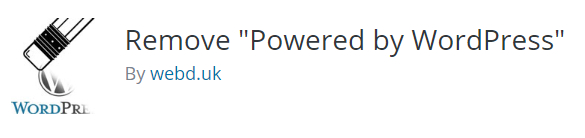 Remove Powered by WordPress
Remove Powered by WordPressЭкспериментировать буду на теме Twenty Seventeen, идем во Внешний вид > Настроить. Откроется страница, заходим в раздел Настройка темы, как видим надпись пока отображается.
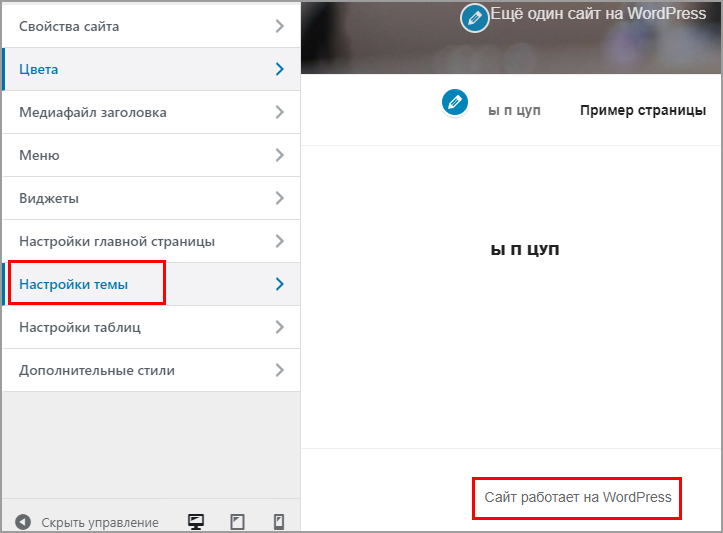 Настройки темы
Настройки темыВ самом верху появиться раздел с чекбоксом, нажимаем на него, чтобы появилась галочка и наблюдаем как запись “Сайт работает на WordPress” исчезает, если результат вас устраивает, то нажимаем Опубликовать.
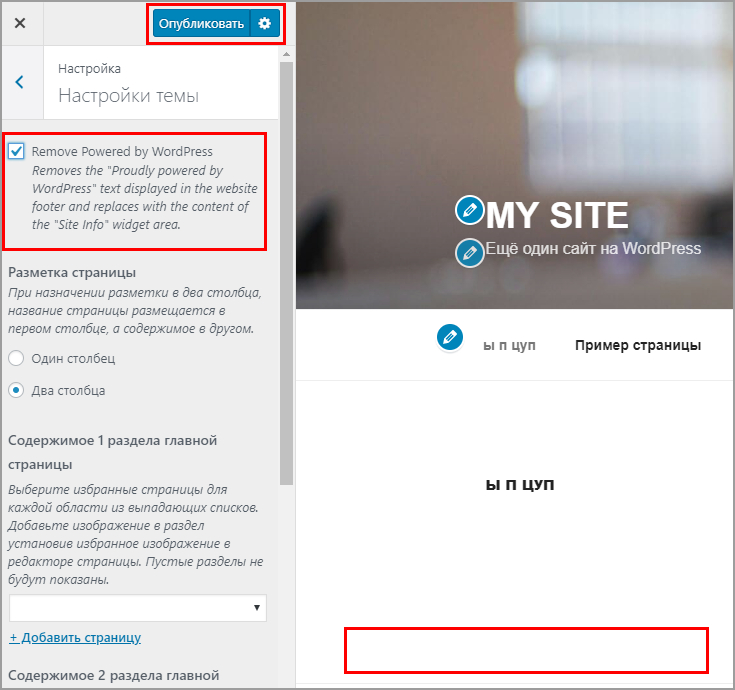 Включаем чекбокс
Включаем чекбоксВ некоторых случаях настройки плагина выведены в отдельный пункт, называется Theme options, нажимая на него увидите тот же раздел, в котором включается плагин.
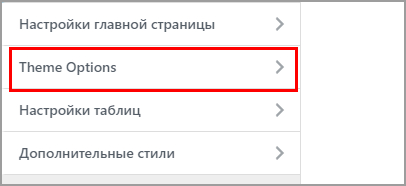 Themes Option
Themes OptionПлагин справляется со всеми шаблонами семейства Twenty :
- seventeen
- eleven
- sixteen
- fourteen
- twelve
- fifteen
- nineteen
- со свежей twenty
- Так же справляется с шаблонами от Themegrill, но не со всеми
- Может очистить надпись у шаблонов от команды Bulk
- Отключает текст в темплейте для интернет магазинов StoreFront
Если вы не сторонник устанавливать лишние дополнения, то предлагаю вам использовать метод с помощью CSS.
CSS код
Предупрежу сразу, что убрать надпись сможем визуально, но в самом коде останется, то есть как говорят вебмастера скроем. Находим запись и нажимаем на ней правой кнопкой мыши и выбираем Просмотреть код.
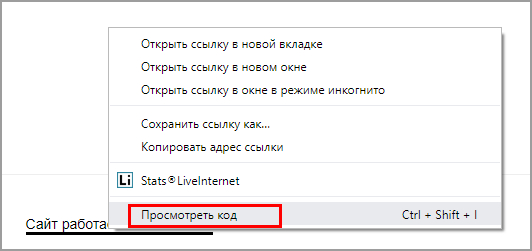 Запуск инструмента Просмотреть код
Запуск инструмента Просмотреть кодОткроется окно со всем HTML кодом страницы, находим блок, отвечающий за вывод надписи, нас интересует класс или id, привязанное к этому элементу. На скриншоте видно, что class имеет название site-info, запоминаем или записываем.
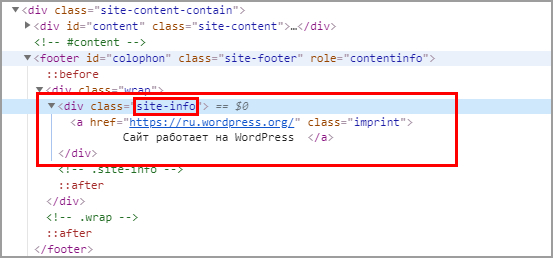 Определение class
Определение classТеперь идем в админпанель Внешний вид > Редактор. Откроется страница со всеми основными файлами темы, нам нужен файл style.css. Прокручиваем документ до самого низа и вставляем код такого типа.
.site-info {display:none;}Не забудьте проверить тот ли шаблон выбран и по окончании нажать Обновить файл.
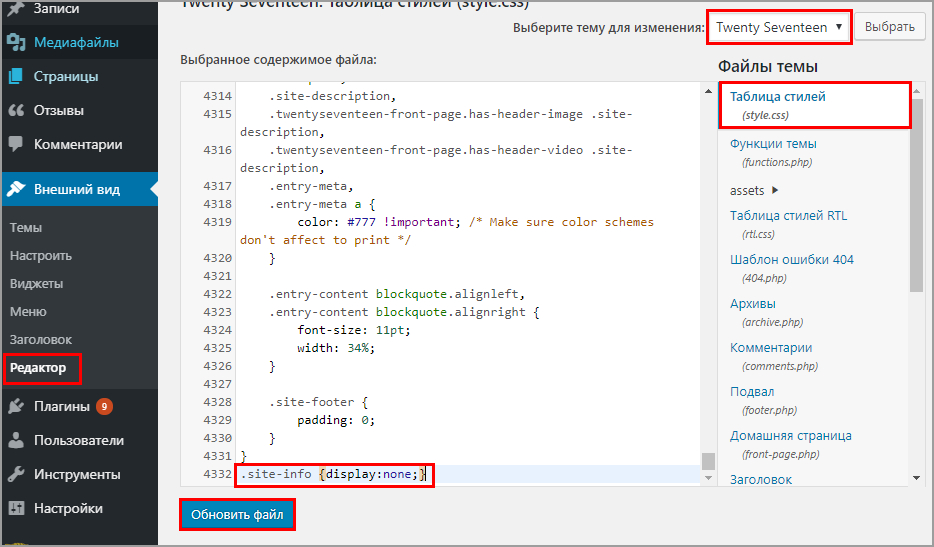 Прописываем строки в style.css
Прописываем строки в style.cssПроверяем работу, идем на сайт и смотрим исчезла ли надпись. Если нет, то скорее всего не правильно определен class блока “Сайт работает на WordPress”.
Обязательно при проверке обновите страницу путем нажатия клавишей Ctrl+F5, иначе изменения могут не появится, потому что срабатывает кеш браузера.
Этот способ не идеален, и ссылка остается, но если это не важно, то пользуйтесь, если хотите полностью отключить надпись, то переходим к следующему методу. Чтобы не возиться с кодами, лучше такие шаблоны удалять и искать более чистые.
Удаление из темы
Способ требует некоторой технической сноровки, но постараюсь написать подробно. Проблема заключается в том, чтобы найти тот файл, который регулирует вывод текста внизу. Обычно это footer.php, но в разных темах он спрятан в других местах.
Ранее выяснили, что вывод идет в блоке с классом site-info. Давайте заглянем в файл футера footer.php и посмотрим есть ли там такой блок. Заходим в редактирование темы из админки, и находим Подвал, и правда блок с классом site-info есть.
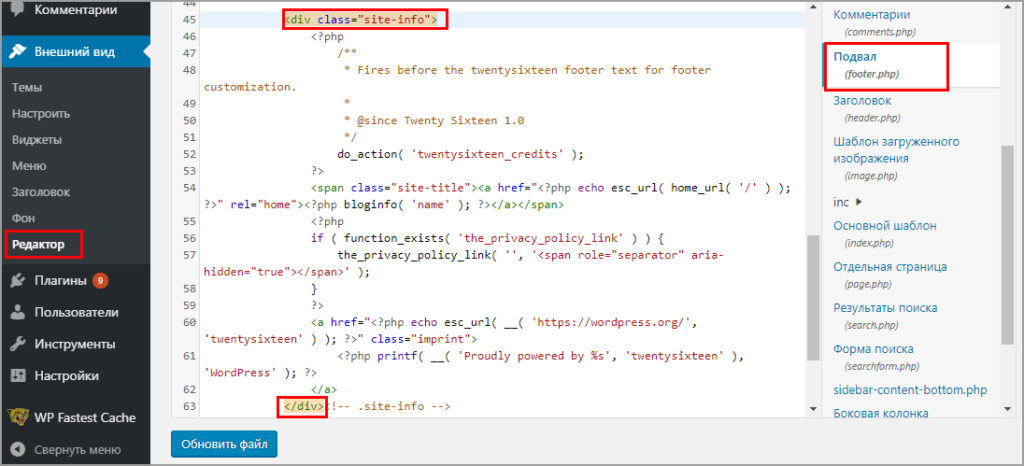 До удаления
До удаленияТеперь обводим весь div с его содержимым и удаляем из шаблона. Не забываем нажать кнопку Обновить, вот что должно получится.
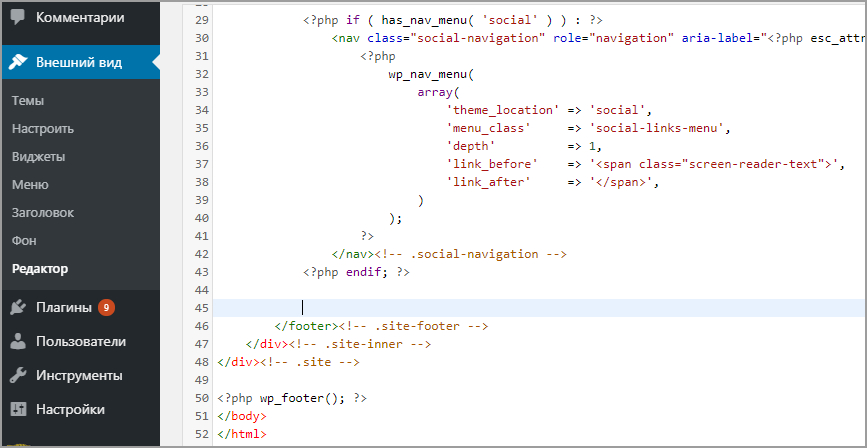 После
ПослеОбязательно проверьте что очистили все грамотно, открывающий тег <div class=”site-info”>, содержимое и закрывающий </div>. Теперь проверяйте что получилось, содержимое должно исчезнуть и в мобильной версии тоже. На место надписи можно поставить копирайт или вставить счетчики аналитики яндекс метрики.
Для оптимизации лучше проводить такие операции через FTP соединение, и с применением дочерней темы, к сожалению не все шаблоны поддерживают данную функцию. Для более наглядного представления приложу собственное видео.
Чек лист действий
Подведем итог и кратко опишем, что нужно делать:
- Определяем класс
- Находим файл
- Стираем
- Сохраняем
- Проверяем на правильность проделанной работы
На этом закончу, вы узнали как убрать надпись “Сайт работает на WordPress” и теперь с легкостью можете его удалять или редактировать, успехов.
Пожалуйста, оцените материал: Мне нравится5Не нравитсяКак убрать надпись сайт работает на wordpress
Практически все шаблоны Вордпресс имеют общую черту – копирайт/надпись по типу «Powered by WordPress» или же «Сайт работает на WordPress». В рамках подготовленной статьи мы расскажем, как можно полностью убрать или изменить эту надпись на свою (как правило, таким занимаются фрилансеры, работающие над серьезным проектом).
В ряде случаев ссылка на WordPress может быть заменена на любую другую (реклама), поэтому убрать ее в этом случае просто необходимо.
Заметим, что никаких сложностей в ходе выполнения процесса не должно возникнуть (надпись заменить/удалить сможет даже самый «зеленый» администратор).
Опытные веб-мастера могут найти и убрать в коде практически все, что угодно, но данный материал все же ориентирован на тех, у кого проблемы с кодом; или же для инфобизнесменов, которым изучать функции WordPress в принципе нет необходимости. Как правило, данная процедура выполняется в процессе разработке сайта.

Как убрать надпись «Сайт работает на WordPress»
Если ваш сайт находится на локальном хостинге, то коннектесь по FTP к нему и ищите каталог wp-content/themes. В каталоге найдите вашу тему и откройте файл footer.php для правки. Вышеописанную операцию лучше всего делать при помощи приложения Filezilla (нужно нажать правую кнопку мыши на файле и выбрать «Просмотр/Правка»).
После этого файл откроется, и теперь нажмите ctrl+f, чтобы открыть поле поиска, куда необходимо ввести «Сайт работает на WordPress» или «Powered by WordPress». Если необходимо полностью убрать надпись, то можно удалить целиком блок site-info (весь этот код расположен на изображении ниже; в зависимости от темы он может содержать другие фразы, к примеру, «Ресурс в разработке» и т.п.).
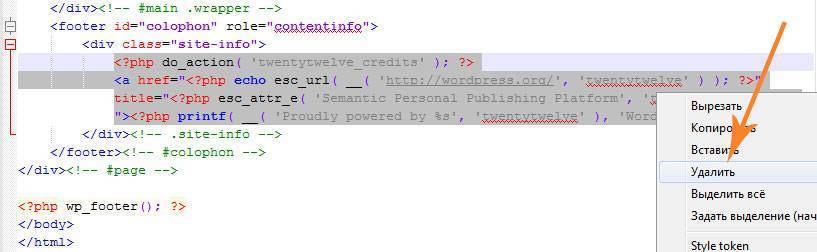
После этого не забудьте сохранить файл и залить обратно на хостинг. Если необходимо заменить ссылку на собственную, то нужно вставить вместо старой ссылки с копирайтом «Сайт работает на WordPress» ссылку, к примеру
<a href="http://адрес_вашей_ссылки.ру/">текст ссылки</a>
Вот собственно и все, больше никаких телодвижений совершать не нужно. В завершение заметим, что если на вашем сайте нет файла footer.php или же вы не наблюдаете ничего похожего на «Сайт работает на WordPress» или «Powered by WordPress», то необходимо выполнить поиск по файлам (значит URL с текстом прячется где-то еще). Обычный текстовик не справится с такой задачей, но все хорошие редакторы легко сделают это (к примеру, для Windows это Notepad++, а для Mac OS это TextWrangler).
Удачи!
Как убрать или заменить надпись Сайт работает на WordPress
Практически у всех тем для WordPress, с которыми мне приходилось сталкиваться (неважно платных или бесплатных) есть одна общая деталь — вордпрессовский копирайт.
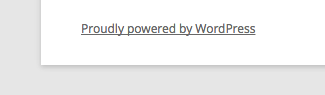
Эта надпись может быть на русском, может быть на английском, может содержать также логотип WordPress.
Если у вас серьезный проект или если вы фрилансер, возможно, вы захотите убрать эту надпись или заменить её на свой собственный копирайт.
Есть также и более серьёзная причина, по которой вам следует избавиться от этой неё — если вы скачали какую-нибудь премиум тему бесплатно, то наверняка в копирайте стоит ссылка на левый сайт.
Уверен, что опытные разработчики без проблем могут найти и изменить что угодно в коде темы, поэтому я написал эту статью для тех, у кого с кодом не лады, либо для инфобизнесменов, которым в принципе и не нужно глубоко изучать функции WP.
Найти фразу Proudly powered by WordPress
Тут конечно многое зависит от темы, потому что в разных темах может быть разный копирайт. Если вы используете стандартную тему WordPress, то скорее всего вам надо будет искать что-то вроде «Prowdly powered by» или «powered by WordPress» (не забываем про локализацию тем). Также вы можете выполнить поиск по ID или классу HTML-элемента, в котором находится копирайт.
Рассмотрим весь этот процесс пошагово:
- Прежде всего нам нужно определиться, какую надпись мы будем искать.
- Переходим в папку с вашей текущей темой
wp-content/themes/ваша_тема. - Открываем файл
footer.php. - Пробегаемся глазами по содержимому файла в поисках строк кода с копирайтом.
- Если файл слишком большой, используйте поиск по файлу (сочетание клавиш Ctrl + F — для Windows, Cmd + F — для Mac OS).
Пример из стандартной темы WP TwentyTwelve:

Если вы хотите полностью убрать копирайт, тогда можете удалить весь блок с классом site-info (код, который вы видите на скриншоте).
Всё просто — вам нужно использовать поиск по файлам. Во хороших текстовых редакторах есть такая функция (из бесплатных могу порекоммендовать Notepad++ для Windows и TextWrangler для Mac OS).
Если у вас остались вопросы — буду рад вам помочь в комментах.
Миша
В последние годы я долго не знал, что мне делать с сайтом misha.blog, ведь он практически не приносит никакого профита, но недавно я осознал, что моя миссия – способствовать распространению WordPress. Ведь WordPress – это лучший движок для разработки сайтов – как для тех, кто готов использовать заложенную структуру этой CMS, так и для тех, кто предпочитает headless решения.
Сам же я впервые познакомился с WordPress в 2009 году. Организатор WordCamp. Преподаватель в школах Epic Skills и LoftSchool.
Если вам нужна помощь с вашим сайтом или может даже разработка с нуля на WordPress / WooCommerce — пишите. Я и моя команда сделаем вам всё на лучшем уровне.
Сайт работает на wordpress — как убрать ненужную ссылку с блога
Всем доброго дня уважаемые читатели блога smarticle.ru. С вами на связи Макс Метелев и в сегодняшнем коротком уроке мы решим такую ситуацию – как убрать «сайт работает на wordpress».
Для кого-то может быть это и не существенно, но для продвижения проекта это создаст определенную проблему, ведь ценный «вес» вашего сайта будет уходить на эту ссылку.
Я не думаю, что мы нарушим чьи то права, пойдя на такой шаг, тем более большинство тем бесплатны и свободно доступны. Итак, перейдем сразу к практической стороне вопроса.
Давайте взглянем, где обычно находится такая ссылка – «сайт работает на wordpress».
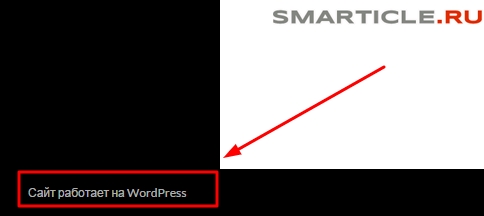
Итак давайте скорее уберем эту надпись, чтобы она не маячила перед нашим взором.
Для этого зайдем в уже полюбившуюся нам админку wordpress и выберем раздел «Внешний Вид» -> «Редактор» и кликнем на шаблон файла footer.php, ведь эта ссылка появляется аккурат в подвале нашего сайта.
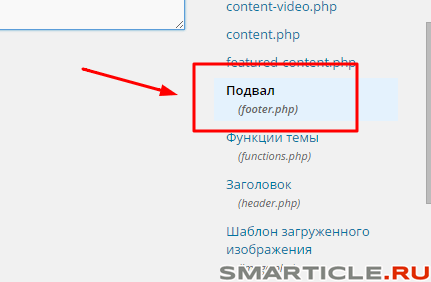
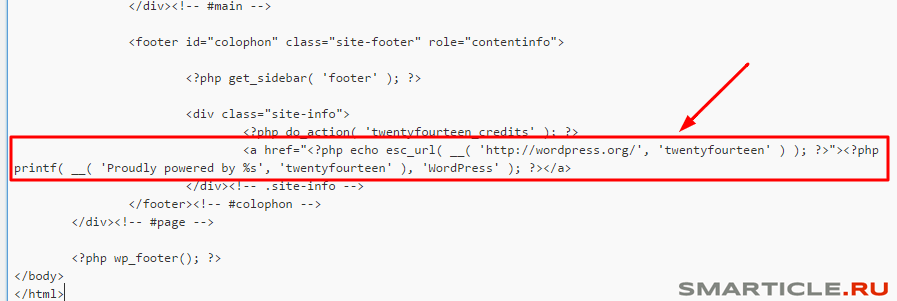
Это php код вывода ссылки в футере. Выделяем его и убираем и не забываем нажать на «Сохранить».
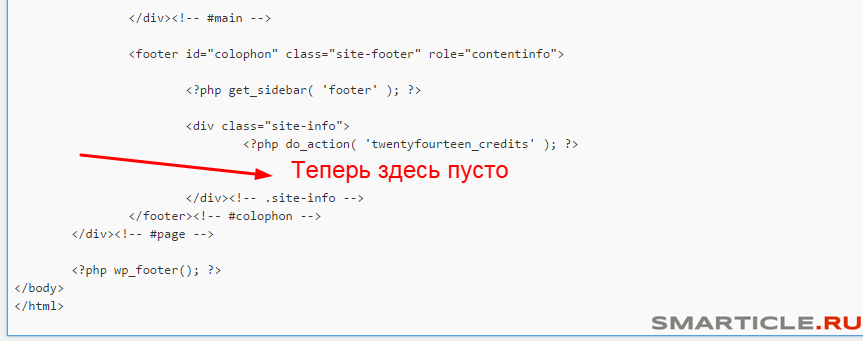
Теперь на всех страницах, которые бы Вы ни создали не будет появляться эта ссылка.
Вот и все! Наше дело сделано и теперь вы легко можете убрать ссылки «работает на WordPress». Всем спасибо и до встречи в следующих выпусках.
Powered by WordPress как убрать на сайте плагин – info-effect.ru
На чтение 2 мин. Опубликовано
Привет! Сегодня я покажу вам очень полезный плагин для сайта WordPress. Вы сможете убрать надпись Powered by WordPress с сайта. Такая ссылка на официальный сайт WP, обычно отображается в подвале. Надпись означает, что Сайт работает на WordPress. Вы можете скрыть её, чтобы она не отвлекала внимание посетителей вашего site. Есть одно но, плагин работает не со всеми темами. 100% совместимость с – Twenty Seventeen, Sixteen, Fifteen, Fourteen, Thirteen, Twelve, Eleven, Ten.
Если у вас другая тема, и вы хотите убрать ссылку из футера, я дам вам решение, внизу записи, которое вам поможет. Всё очень просто и быстро! Смотрите далее!
Powered by WordPress как убрать надпись плагин
Установить данный плагин вы можете прямо из админ-панели WordPress. Перейдите на страницу: Плагины – Добавить новый, введите название плагина в форму поиска, установите и активируйте плагин.
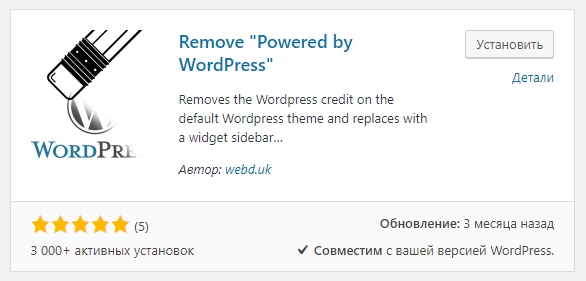
![]()
Вот смотрите, так было до установки плагина (смотри скриншот ниже).
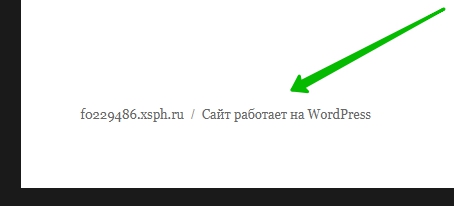
Так стало, после активации плагина.
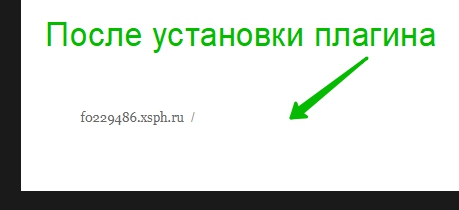
![]()
Всё готово! Вот так просто и быстро вы можете удалить надпись в подвале своего сайта.
Супер плагины WordPress, более 500, с настройками!
Остались вопросы? Напиши комментарий! Удачи!
Как удалить записи в WordPress и очистить базу данных (+плагины)
В процессе веб-разработки может возникнуть ситуация, когда вам нужно сбросить настройки WordPress, удалить записи, страницы, убрать пункты меню или какое-то другое содержимое сайта. Бывает, что перед официальным запуском проекта накапливается много лишних плагинов/хаков, ненужного импортированного демо контента из премиальных тем и т.п. Наиболее радикальный способ «начать все с чистого листа» — новая установка Вордпресс с нуля, но подход этот не самый эффективный. Ниже рассмотрю варианты поинтереснее + немного поговорим про очистку базы данных в WordPress.В принципе, проблем с редактированием контента в WP нет. Причем его правка непосредственно в админке защищает пользователей от потери данных, т.к. иногда содержимое можно позже восстановить из БД (в некоторых случаях информация просто «помечается» как удаленная, но по факту остается).
Как удалять записи в WordPress
Задача решается несколькими способами, причем для страниц и пользовательских типов объектов алгоритм аналогичен. Первым делом переходим в раздел админки «Записи» — «Все записи».
Здесь есть 2 подхода (поштучный и быстрый):
- Наведите курсор на конкретный элемент и кликайте на появившуюся ссылку «Удалить».
- Проставьте галочки слева от нужных записей, а затем из выпадающего списка выбираете вариант с удалением и жмете «Применить».
Для более быстрого массового редактирования в правом верхнем углу можете открыть функции «Настройки экрана» (где задается количество объектов на странице) и выбрать там отображение, например, по 100шт. вместо 20-ти по умолчанию. Таким образом, чтобы избавиться от 500-600 элементов вам нужно будет повторить второй способ всего 5-6 раз.
Защитные механизмы от случайных срабатываний:
- Как видите на скриншоте выше, после выполнения действия система пишет вам о соответствующем результате и позволяет быстро его отменить.
- Иногда я предпочитаю скрывать страницы в WordPress — для пользователей сайта они не видны, но просмотр содержимого доступен админу.
- После удаления записи попадают в так называемую корзину (Trash), откуда их без проблем можно восстановить.
Чтобы окончательно и бесповоротно избавиться от ненужного контента, переходите в корзину и кликайте «Удалить навсегда» (поштучно или через массовые функции).
Удаляем категории, медиафайлы и не только
Суть подхода похожа на работу с записями, но некоторые детали все же отличаются. Переходим в раздел админки «Рубрики»:
При наведении появляется привычная ссылка для удаления + есть массовые действия. Корзина здесь не предусмотрена, поэтому после нажатия появится всплывающее окно с запросом подтверждения вашего решения. Также следует учитывать, что выбранные категории/теги будут удалены из соответствующих публикаций.
Что касается медиафайлов, то у них имеется 2 формата отображения элементов:
- списком — алгоритм действий аналогичен предыдущим;
- в виде сетки — для осуществления выборки нужно предварительно кликнуть по кнопке «Множественный выбор»:
В рубриках/тегах и медиа используется ссылка «Удалить навсегда», но если честно, не проверял остаются ли записи в БД, а файлы на FTP. В любом случае через админку их не восстановить, нужно будет создавать/загружать заново.
Очистка базы данных WordPress (в phpMyAdmin)
Вся инфа и настройки сайта хранятся в базе данных, поэтому редактировать определенные элементы можно непосредственно в ней. Но:
- В отличии от работы в админке у вас не будет шанса для восстановления информации за счет определенных функций, ревизий постов и т.п.
- Вариант подойдет только продвинутым пользователям, которые ориентируются в вопросе и понимают, что делает тот или иной SQL запрос.
- Можно случайно «повредить» сериализованные данные, как например при переносе WordPress на другой домен важно выполнять замену настроек через плагины, а не в БД.
Если вышеперечисленное вас не пугает, то давайте разберем как быстро и легко очистить базу данных WordPress. Выполняется процедура через phpMyAdmin, который есть во всех хостингах.
Обязательно(!) в начале создайте бекап. Далее:
- В phpMyAdmin открываете нужную вам БД.
- На странице отобразится список всех ее таблиц. Сразу под ним ставите галочку в пункте «Check all» (Отметить все») и открываете всплывающее меню справа.
- По удалению инфы имеется 2 опции: Empty — очистить содержимое, Drop — удалить таблицу целиком. Вам нужен первый вариант.
- Сразу после выбора «Empty» вас переадресует на следующую страницу, где увидите сформированный SQL запрос для очистки базы данных в WordPress — остается лишь его подтвердить.
Здесь важно помнить — вся информация удаляется навсегда, поэтому делайте бекап!
Плагины очистки базы данных
Если вы новичок либо боитесь работать непосредственно в phpMyAdmin, вот парочка полезных модулей. Большую их часть найдете в репозитории по ключу «reset«. Обращайте внимание только на самые популярные, т.к. тема «щепетильная», и не хочется потом разгребать «косяки» разработчиков.
Advanced WordPress Reset
Наиболее актуальное из решений, апдейт был пару дней назад, 40тысяч загрузок приятно радует. Оно позволяет сбросить систему до «заводского состояния» без необходимости переустановки WP. Все параметры плагинов и ваши настройки удаляются, но файлы при этом остаются не тронутыми. Доступна поддержка мультисайтовости. Оценка 4.
WordPress Database Reset
Самый популярный модуль — в 2раза больше скачиваний нежели у предыдущего (80тысяч). К сожалению, он не обновлялся несколько лет, поэтому есть риск, что автор подзабил на развитие. Из особенностей — вы можете очистить базу данных WordPress целиком либо конкретную ее таблицу. Оценка 4.5.
Reset WP
Еще один способ решения текущей задачи с БД. Как и остальные, очищает только таблицы и ваши настройки, файлы не трогает. Все достаточно просто — в админке увидите лишь одно поле, куда нужно ввести ваш пароль для подтверждения действий. Загрузок 30к, обновление несколько месяцев назад.
WordPress Reset
Последний из популярных модулей в репозитории — 20тысяч установок. Из интересного — если в системе есть пользователь админ, то он автоматически будет восстановлен с тем же логином и паролем. Не знаю, возможно, в остальных случаях все работает также, но другие разработчики об этом не упоминали. Также сохраняется название блога. В FAQ описано как можно сделать дабы после сброса настроек WordPress автоматически подключились нужные вам плагины. К сожалению, решение обновлялось более 2х лет назад.
Итого:
- Когда вам нужно удалить записи в WordPress, страницы, категории и другие типы контента — используйте функции системы. Это максимально безопасный и наглядный способ.
- Для очистки базы данных вам помогут соответствующие плагины (хотя опытные пользователи могут работать напрямую в phpMyAdmin).
Из модулей чаще всего упоминаются Advanced WordPress Reset и WordPress Database Reset. Если вас смущают некоторые негативные отзывы за последнее время, почитайте что именно пишут люди: часть из них жалуется на то, что какая-то информация была удалена, но ведь конкретные решения именно для этого и предназначены:)
Есть что добавить по теме или появились какие-то вопросы? — пишите ниже.
Понравился пост? Подпишись на обновления блога по RSS, Email или twitter!Скрыть удалить любой элемент с сайта wordpress просто – info-effect.ru
На чтение 2 мин. Опубликовано
![]() Привет! Сегодня вы узнаете как можно очень просто скрывать с сайта wordpress любые элементы. Например вы установили на свой сайт другую тему и вас в ней что-то не устраивает. Вы хотели бы скрыть с сайта какие-либо элементы, поиск, блоки, ссылки, вкладки, панели, кнопки, заголовки, баннеры, фото и т.д. Всё что угодно, вы сможете скрыть с сайта любой элемент! Можно вообще весь сайт скрыть, если вам так угодно!
Привет! Сегодня вы узнаете как можно очень просто скрывать с сайта wordpress любые элементы. Например вы установили на свой сайт другую тему и вас в ней что-то не устраивает. Вы хотели бы скрыть с сайта какие-либо элементы, поиск, блоки, ссылки, вкладки, панели, кнопки, заголовки, баннеры, фото и т.д. Всё что угодно, вы сможете скрыть с сайта любой элемент! Можно вообще весь сайт скрыть, если вам так угодно!
![]() Убирать с сайта любые элементы нам поможет супер плагин SiteOrigin CSS. Установить данный плагин вы сможете прямо из админ-панели wordpress. Перейдите на страницу: Плагины – Добавить новый, введите название плагина в форму поиска, нажмите Enter, установите и активируйте плагин.
Убирать с сайта любые элементы нам поможет супер плагин SiteOrigin CSS. Установить данный плагин вы сможете прямо из админ-панели wordpress. Перейдите на страницу: Плагины – Добавить новый, введите название плагина в форму поиска, нажмите Enter, установите и активируйте плагин.
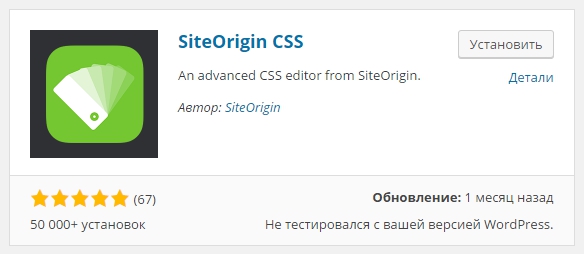
![]() Данный плагин мы уже разбирали (читайте здесь), поэтому подробно на нём мы останавливаться не будем. Давайте сразу перейдём к основному процессу. В админ-панели wordpress, слева, перейдите на страницу: Внешний вид – Custom CSS. На странице плагина, вверху справа, нажмите на значок с изображением глазика. (смотри скриншот)
Данный плагин мы уже разбирали (читайте здесь), поэтому подробно на нём мы останавливаться не будем. Давайте сразу перейдём к основному процессу. В админ-панели wordpress, слева, перейдите на страницу: Внешний вид – Custom CSS. На странице плагина, вверху справа, нажмите на значок с изображением глазика. (смотри скриншот)
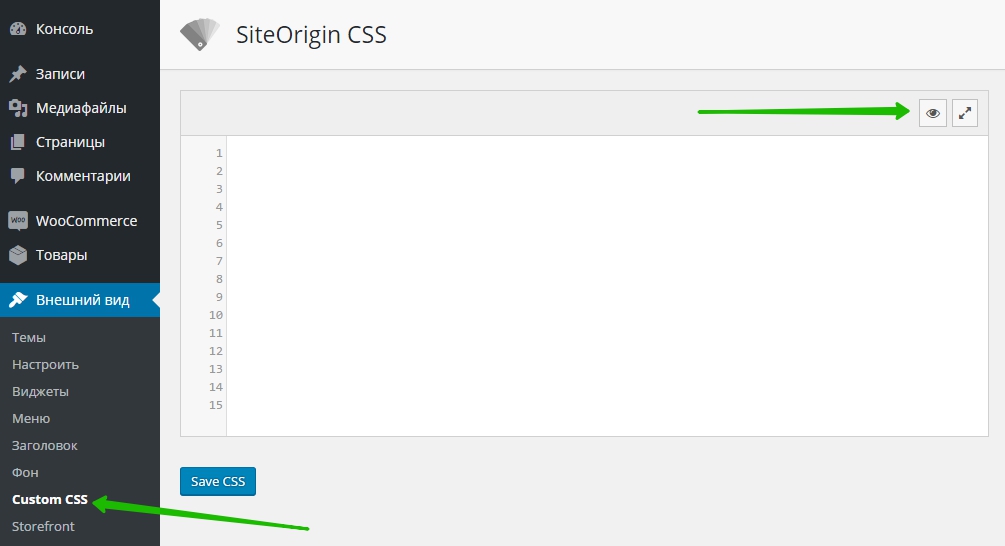
![]() Далее, у вас откроется ваш сайт с левой боковой панелью для изменения стилей сайта. С помощью курсора мыши нажмите по любому элементу сайта, который вы хотите скрыть. В верху панели появится название стиля элемента. Затем перейдите на вкладку – Layout. Для примера я выделил меню сайта, то есть я полностью скрою и уберу его с сайта.
Далее, у вас откроется ваш сайт с левой боковой панелью для изменения стилей сайта. С помощью курсора мыши нажмите по любому элементу сайта, который вы хотите скрыть. В верху панели появится название стиля элемента. Затем перейдите на вкладку – Layout. Для примера я выделил меню сайта, то есть я полностью скрою и уберу его с сайта.
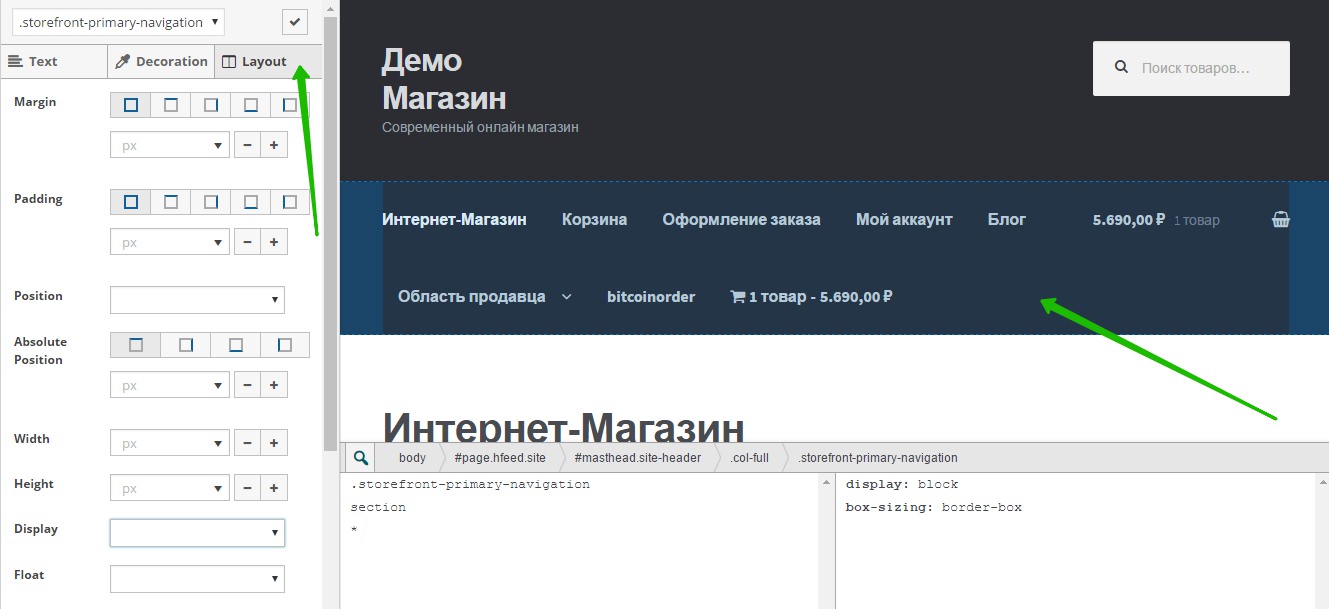
![]() Далее, в параметре “Display” выберите значение “None”. После чего, элемент, который вы выбрали на сайте автоматически скроется. Как видно на скриншоте, меню на сайте больше не отображается. Таким образом вы можете убрать с сайта любой элемент.
Далее, в параметре “Display” выберите значение “None”. После чего, элемент, который вы выбрали на сайте автоматически скроется. Как видно на скриншоте, меню на сайте больше не отображается. Таким образом вы можете убрать с сайта любой элемент.
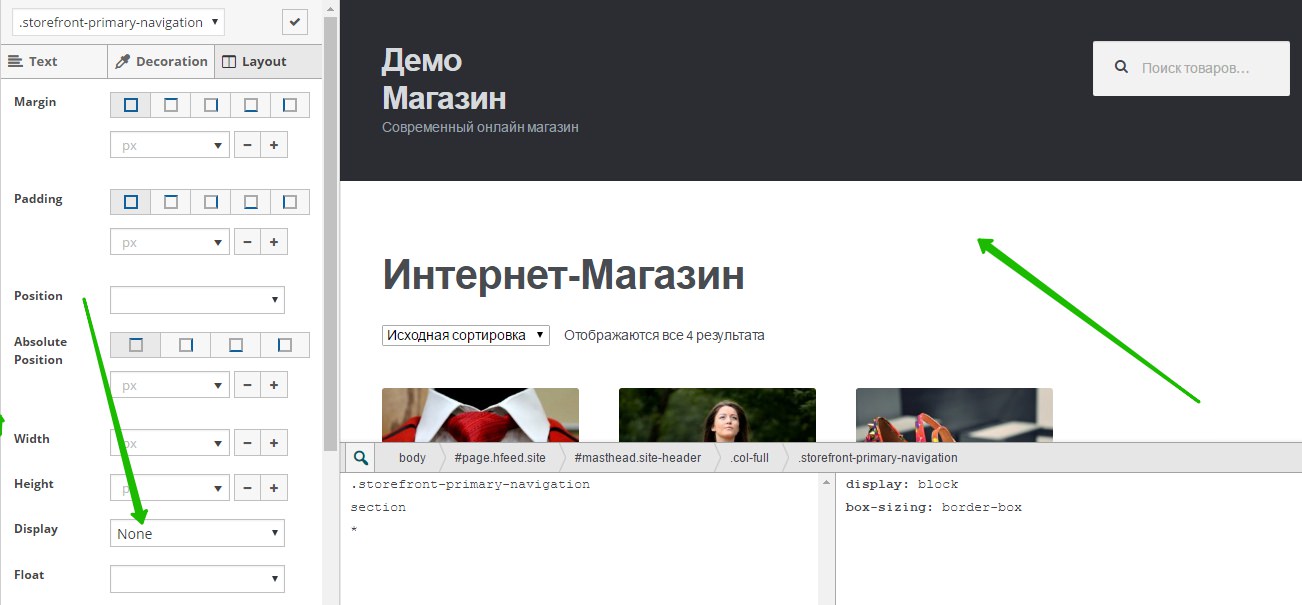
![]() Чтобы сохранить сделанные изменения, вверху панели нажмите на квадратик с галочкой.
Чтобы сохранить сделанные изменения, вверху панели нажмите на квадратик с галочкой.
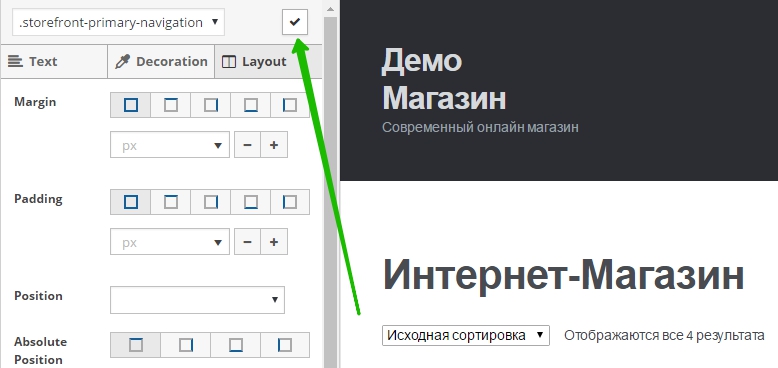
![]() Далее, на странице плагина, появятся соответствующие стили, чтобы их сохранить нажмите внизу на кнопку – Save CSS.
Далее, на странице плагина, появятся соответствующие стили, чтобы их сохранить нажмите внизу на кнопку – Save CSS.
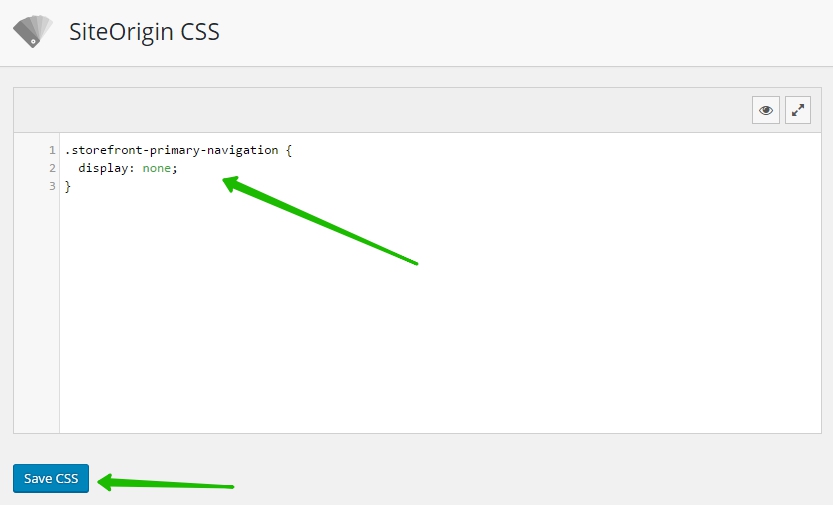
![]() Всё готово! Перейдите на сайт и ещё раз убедитесь, что элемент который вы выбрали больше не отображается на сайте. С помощью данного плагина вы сможете творить чудеса! Не только убирать элементы, но и изменять стили сайта, цвета, размеры, расположение и т.д. Обязательно изучите данный плагин более подробно, он вам понравится!
Всё готово! Перейдите на сайт и ещё раз убедитесь, что элемент который вы выбрали больше не отображается на сайте. С помощью данного плагина вы сможете творить чудеса! Не только убирать элементы, но и изменять стили сайта, цвета, размеры, расположение и т.д. Обязательно изучите данный плагин более подробно, он вам понравится!
Остались вопросы? Напиши комментарий! Удачи!
WP Clean Up Optimizer: Оптимизация базы данных и WordPress — плагин для WordPress
Clean Up Optimizer не только оптимизирует ваши сайты / блоги WordPress, но и удаляет устаревшие данные из базы данных.
Это эффективный инструмент для автоматической очистки вашей базы данных, чтобы она работала с максимальной эффективностью.
Простота использования и эффективная функциональность делают его идеальным выбором для вашего сайта WordPress для очистки всех устаревших данных.
Вы можете запланировать процесс очистки, оптимизации, удаления и восстановления таблиц базы данных, не переходя в phpMyAdmin.
Плагин оптимизатора баз данных WordPress
Clean Up Optimizer — это эффективный инструмент для очистки, который оптимизирует или минимизирует данные и базы данных WordPress, что помогает в быстрой загрузке веб-сайтов WordPress.
Следующие объекты должны быть очищены с помощью оптимизатора очистки, которые упомянуты ниже:
- Авто проекты
- Подача переходных процессов на панели инструментов
- Неутвержденные комментарии
- Комментарии сирот, мета
- Сиротские сообщения Meta
- Отношения сирот
- Редакции
- Удалить пингбэки
- Удалить параметры переходного процесса
- Удалить трекбэки
- Спам-комментарии
- Корзина, Комментарии
- Черновики
- Удаленные сообщения
- Дублированный пост Мета
- oEmbed Cache в Post Meta
- Дублированный комментарий Мета
- Пользователь-сирота Мета
- Дублированный пользовательский мета
- Осиротевшие временные отношения
- Неиспользованные термины
Функции Standard Edition — Оптимизация базы данных и плагин очистки
- Многоязычный
- Очистка данных WordPress вручную
- Оптимизация таблиц базы данных вручную
- Предварительный просмотр таблиц базы данных
- Управление обратными ссылками и комментариями
- Удалить таблицы
- Безопасность входа
- Автоматический IP-блок
- Максимальное количество попыток входа в систему
- Блокировать / Разблокировать IP-адреса
- Блокировать / разблокировать диапазоны IP
- Детали журнала входа
- Уведомления по электронной почте
- Просмотр основных и пользовательских заданий Cron
- Другие настройки
- Удаление таблиц из базы данных при удалении
- Автоматические обновления подключаемых модулей
- Техническая поддержка 24/7
Функции Premium Edition — Оптимизация базы данных и плагин очистки
- Многоязычный
- Очистка данных WordPress вручную
- Запланированная чистка данных WordPress
- Оптимизация таблиц базы данных вручную
- Запланированная оптимизация таблиц базы данных
- Предварительный просмотр таблиц базы данных
- Оптимизация таблиц базы данных
- Пустые таблицы базы данных
- Ремонтные таблицы базы данных
- Удалить таблицы базы данных
- Автоматический IP-блок
- Максимальное количество попыток входа в систему
- Журналы Подробности
- Подробная информация о журналах фильтров
- Блокировать IP-адреса
- Разблокировать IP-адреса
- Фильтрация IP-адресов и диапазонов IP
- Блокировать и разблокировать страны
- Другие настройки
- Управление обратными ссылками и комментариями
- Уведомления по электронной почте
- Просмотр основных и пользовательских заданий Cron
- Шаблоны электронной почты
- Роли и возможности
- Удаление таблиц из базы данных при удалении
- Автоматические обновления подключаемых модулей
- Мультисайтовая совместимость
- Техническая поддержка 24/7
Clean Up Optimizer использует наш собственный API Tech Banker, основанный на базе данных Maxmind, для извлечения местоположения и других деталей на основе IP-адреса для своих журналов входа в систему.По этой причине мы отправляем обратно IP-адрес всякий раз, когда пользователь пытается войти на ваш сайт, обратно на наш сервер для получения данных.
Clean Up Optimizer перенаправляет вас на экран приветствия при активации подключаемого модуля и просит вас либо пропустить, либо согласиться на получение не конфиденциальной информации о вашем веб-сайте.
В Premium Editions также доступно множество функций, которые вы можете проверить перед загрузкой и покупкой. Щелкните здесь, чтобы просмотреть выпуски Clean Up Optimizer Premium.
Перевести этот плагин
Если вы можете помочь нам с переводом на другой язык, свяжитесь с нами по адресу [email protected]
Техническая поддержка
Уважаемые пользователи, наши плагины доступны для бесплатной загрузки. Если у вас есть какие-либо вопросы или рекомендации относительно функциональности наших плагинов, свяжитесь с нами.
Если вы считаете, что нашли ошибку в нашем плагине или у вас есть вопросы, свяжитесь с нами по адресу [email protected]
Воспользуйтесь форумом поддержки WordPress.org только для этой бесплатной стандартной версии плагина.
Для Premium Edition доступен отдельный пакет поддержки. Пожалуйста, не используйте форум поддержки WordPress.org для вопросов о Premium Edition.
- Что такое оптимизация таблиц базы данных?
Оптимизация таблиц базы данных помогает реорганизовать физическое хранилище данных таблицы и связанных данных индекса, чтобы уменьшить пространство для хранения и повысить эффективность ввода / вывода при доступе к таблице.
- Что делает просмотр записей?
Вы можете предварительно просмотреть данные ваших таблиц, которые хранятся в вашей базе данных, одним щелчком мыши без доступа phpMyAdmin.
- Что делает Удалить таблицу?
Удалите или отбросьте выбранные таблицы базы данных с помощью опции удаления в Clean Up Optimizer без доступа phpMyAdmin.
- Что такое оптимизация данных WordPress?
Оптимизация данных WordPress — это процесс удаления данных из WordPress, делая их чистыми и пустыми.
- Что такое журналы входа?
Login Logs позволяет отслеживать текущих пользователей, которые входят на ваш веб-сайт, и отображать их географическое местоположение на карте. Вы можете просмотреть последние данные входа в систему пользователя
, такие как имя пользователя, IP-адрес, местоположение, дату и время входа в систему, статус входа и действие по блокировке IP-адреса.- Что такое функция блокировки IP-адреса?
Clean UP Optimizer позволяет защитить ваш сайт с указанного IP-адреса.
- Что такое функция блокировки диапазона IP-адресов?
Clean UP Optimizer позволяет блокировать диапазоны IP-адресов для защиты вашего веб-сайта от неавторизованных пользователей.
- Что такое функция автоматической блокировки IP-адреса?
Вы можете включить автоматическую блокировку IP-адресов для своего веб-сайта. Если пользователь превысит максимальное количество попыток входа в систему, его / ее IP-адрес будет автоматически заблокирован на фиксированное время.
- Какое максимальное количество попыток входа в систему?
Clean UP Optimizer позволяет установить максимальное количество попыток входа на ваш веб-сайт, чтобы IP-адрес автоматически блокировался, когда он превышает определенный предел.
- Что такое функция уведомлений по электронной почте?
Вы можете настроить параметры для получения электронных писем, когда пользователь вошел в систему успешно или неудачно, или когда IP-адрес или диапазон IP-адресов заблокированы или разблокированы.
«WP Clean Up Optimizer: Оптимизация базы данных и WordPress» — это программное обеспечение с открытым исходным кодом. Следующие люди внесли свой вклад в этот плагин.
авторов .Media Cleaner — Clean & Optimize Space — плагин для WordPress
Media Cleaner очищает вашу медиатеку от записей мультимедиа (и файлов), которые не используются на вашем веб-сайте, а также от неработающих записей. Внутренняя корзина позволяет убедиться, что все работает правильно, прежде чем окончательно удалить записи мультимедиа (и файлы). Он использует интеллектуальный анализ, основанный на многих реализациях конкретных плагинов и тем.
Перед использованием этого подключаемого модуля убедитесь, что у вас есть надлежащая резервная копия вашей установки.Этот шаг не является обязательным; требуется. Вы не можете доверять никаким инструментам, изменяющим или удаляющим ваши файлы.
Пожалуйста, прочтите это до конца, чтобы узнать о совместимости, версии Pro и важной информации. И последнее, но не менее важное: необходимо прочитать руководство. Он доступен на официальном сайте здесь: Media Cleaner.
ВАЖНО
Этот инструмент режет как нож. Не используйте этот плагин, если у вас нет недавней резервной копии или если вы не понимаете, что он делает.Этот плагин делает все возможное, чтобы вам помочь. Узнайте, как его использовать, и вы получите потрясающие результаты.
КАК ЭТО РАБОТАЕТ
Любые файлы, обнаруженные как неиспользуемые, будут перечислены на специальной панели управления. Вы можете удалить их. Затем они будут перемещены во внутреннюю корзину плагина на самом плагине. После дополнительного тестирования вы можете восстановить эти файлы из корзины или удалить их навсегда.
СОВМЕСТИМОСТЬ
Этот плагин работает с любыми типами медиа-записей, включая Retina и / или версии WebP.Плагин был протестирован на современных установках WordPress (включая Gutenberg), а также на многих более старых версиях. Плагин также был протестирован на различных темах вместе с сообществом из тысяч пользователей. Он поддерживает WooCommerce . Если вы используете сложные плагины для обработки содержимого своего веб-сайта, может потребоваться версия Pro . Я постоянно улучшаю совместимость с другими плагинами.
ПРО ВЕРСИЯ
Версия Pro добавляет анализ файловой системы, дополнительную поддержку сложных плагинов, опцию Live Site и поддержку WP-CLI.
С помощью анализа файловой системы Media Cleaner Pro сканирует ваш физический каталог / загружаемый каталог и сопоставляет его с библиотекой мультимедиа. Он также имеет дополнительную поддержку сложных плагинов, таких как:
- ACF (+ виджеты ACF)
- Divi Builder
- Fusion Builder (Avada)
- Конструктор страниц WPBakery
- Визуальный композитор
- Элементор
- Строитель бобров
- Brizy Builder
- Строитель кислорода
- Слайдер Revolution
- Avia Framework
- И другие (Theme X, рецепт ZipList, WP Residence, WCFM MarketPlace, UberMenu…)
Опция Live Site проанализирует онлайн-версию вашего веб-сайта, что может повысить точность Cleaner в крайних случаях.
И последнее, но не менее важное: Media Cleaner Pro поддерживает WP-CLI. Если у вас есть прямой доступ (SSH) к серверу, вы сможете запускать плагин на гораздо более высокой скорости или запускать его автоматически, если хотите.
БУДЬТЕ ОСТОРОЖНЫ: ПОДГОТОВЬТЕ РЕЗЕРВНУЮ КОПИЮ
Лучше перестраховаться, чем сожалеть. Этот плагин удаляет файлы! Поэтому бэкап не только важен, это требуется . Не используйте этот плагин, если вы не готовы. Я не смогу вам помочь, если вы навсегда испортите свою медиатеку без резервной копии.
ОТДЕЛЬНОЕ СПАСИБО
- Майк Мейнц, замечательный разработчик из США, который провел тщательную отладку всего процесса, загрузил множество исправлений и оптимизаций и добавил поддержку дополнительных плагинов.
- Сатоши Сома, отличный японский разработчик.
- Всем пользователям, которые помогали мне с воспроизведением проблем и тестированием новых плагинов и компоновщиков страниц.
Обслуживание сайта WordPress | WordPress.org
Чтобы WordPress работал нормально, мы рекомендуем выполнять некоторые работы по обслуживанию сайта.
Начните с создания календаря процедур обслуживания WordPress, чтобы напоминать себе о необходимости регулярно выполнять работу по обслуживанию вашего сайта WordPress.
В статье о WordPress Housekeeping даны советы и ресурсы по уборке дома в WordPress. К ним относятся очистка старых плагинов, обновление WordPress и другие полезные советы по очистке и оптимизации вашего сайта WordPress.
Чтобы ваш сайт WordPress постоянно обновлялся и работал в отличном состоянии, рассмотрите возможность добавления этих шагов по уборке в свой календарь, как правило, каждые три-шесть месяцев.
Наверх ↑
WordPress быстро растет и расширяется по мере добавления и совершенствования новых функций и возможностей. Рекомендуется проверять наличие обновлений и обновлений в WordPress не реже одного раза в три, максимум в шесть месяцев. Проверьте организацию WordPress и загрузите WordPress для получения информации о последней доступной версии.
Примечание: Для WordPress 3.7+ незначительные обновления и обновления безопасности автоматически применяются в фоновом процессе.
Наверх ↑
Один из аспектов использования Интернета, на который чаще всего жалуются, — это отсутствие связи . Это ссылка на странице или в поисковой системе, которая никуда не ведет. Это приводит к ошибке страницы 4 04 — страница не найдена . Это могут быть ссылки на внешние сайты, которые изменили свой адрес или закрылись, или внутренние ссылки.Когда вы связываете сообщения в своих статьях, вы могли неправильно написать адрес постоянной ссылки или указать неправильный идентификатор сообщения, в результате чего страница не была найдена на вашем сайте . Если вы недавно внесли изменения в структуру постоянных ссылок, у вас может быть ошибок 404 страниц , которые, возможно, потребуется исправить.
Добавьте в свой список обслуживания WordPress регулярные запланированные посещения журналов статистики вашего сайта, чтобы проверить отчеты об ошибках 404 на вашем сайте, и найдите время, чтобы запустить проверку ссылок на внешних и внутренних ссылках, чтобы убедиться, что все по-прежнему связано.В зависимости от сайта и количества ссылок на нем, вам следует проверять свой сайт на наличие мертвых ссылок каждые шесть месяцев или год.
Наверх ↑
Панель управления WordPress, часть экранов администрирования, помогает держать вас в курсе событий сообщества и деятельности WordPress, но проверьте веб-сайт WordPress, чтобы узнать, были ли какие-либо обновления, новости, события или информация, которую вы можете необходимо знать как пользователю WordPress.
Если вы не являетесь активным участником форумов WordPress, проверяйте время от времени, чтобы узнать, что происходит и какие темы обсуждаются.Может быть тема, которая может вас заинтересовать, или новости, которые вам следует знать.
Также посетите документацию WordPress здесь, чтобы узнать, есть ли новая документация, события, информация или ресурсы, которые помогут вам лучше управлять своим сайтом WordPress и управлять им.
Наверх ↑
Если вы используете один из множества различных плагинов WordPress для спама в комментариях со своим блогом WordPress, спам может накапливаться в вашей базе данных. Спам в комментариях сохраняется в базе данных «на всякий случай», поэтому вы можете восстановить комментарий, неправильно отмеченный как спам в комментариях.Он также служит ресурсом для отслеживания повторяющихся спамеров в комментариях, если вам это необходимо.
В целом, хотя некоторые плагины удаляют спам в комментариях из вашей базы данных через определенный период времени, не все это делают. Эти записи бессмысленны и ненужны, и они могут накапливаться. Чтобы удалить все текущие записи спама в комментариях, выполните этот запрос в базе данных WordPress с помощью phpMyAdmin на странице SQL:
УДАЛИТЬ ИЗ wp_comments ГДЕ comment_approved = 'spam'
Наверх ↑
Сделайте частью регулярного планового обслуживания резервное копирование вашего сайта WordPress как на хост-сервере сайта, так и на вашем компьютере.Для получения подробной информации см. Резервные копии WordPress. Подумайте о том, чтобы запланировать это, в зависимости от объема новых сообщений или статей, которые вы добавляете на свой сайт, от трех до двенадцати раз в год.
«Резервное копирование базы данных» описывает, как сохранить резервную копию таблиц базы данных, которые содержат все данные вашего блога, а «Восстановление базы данных из резервной копии» проведет вас через процесс восстановления данных с использованием одной из ваших резервных копий, если вам когда-либо придется это сделать.
Наверх ↑
Если вы в последнее время не добавляли сообщения или статьи, составьте расписание, чтобы напоминать вам о необходимости регулярно добавлять новые материалы.Если да, то взгляните на то, что вы публиковали в прошлом, и, возможно, сделайте небольшую проверку на предмет правильной грамматики, орфографии, информации, которая нуждается в обновлении, переписывании и небольшом редактировании, проверяя любые изменения, которые следует внести в улучшите публикуемую вами информацию.
Внешний вид веб-сайта со временем меняется, и, возможно, вы устали от своего старого вида. Возможно, потребуется небольшая настройка, чтобы улучшить его представление и производительность, или, может быть, пришло время для новой темы WordPress.
Планируйте обновления сайта каждые шесть месяцев в зависимости от того, как часто вы публикуете новые сообщения и статьи, чтобы ваш сайт оставался свежим и живым.
Наверх ↑
Сделайте политикой обслуживания веб-сайта проверку вашего сайта после внесения любых изменений в код или таблицу стилей. Таким образом, вы можете быть уверены в том, что пользователи не столкнутся с проблемами и проблемами, которые могут зреть под поверхностью.
Вы также можете регулярно планировать проверочные тесты на своем сайте, чтобы поддерживать его в отличном рабочем состоянии и не отставать от любых изменений или устаревших стандартов CSS и HTML.Обычно это следует делать примерно раз в год или когда вы вносите значительные изменения в свой сайт.
Наверх ↑
Для серьезного блоггера или администратора веб-сайта есть несколько задач по обслуживанию, которые вы должны выполнить, чтобы не отставать от своего сайта на основе данных статистики сайта, чтобы улучшить коэффициент попадания из поисковой системы. Вот несколько советов, которые помогут поддерживать ваш сайт в отличной форме.
- Проверьте статистику своего веб-сайта: кто посещает, откуда они посещают, какие страницы наиболее посещаемые … регулярно проверяйте статистику своего веб-сайта, чтобы узнать, где на вашем сайте происходит действие, где неработающие ссылки и где пользователи приходят из.Эта информация может помочь вам лучше настроить ваш сайт в соответствии с потребностями пользователей и повысить видимость вашего сайта в Интернете. Вы должны проверять статистику сайта не реже одного раза в месяц, если у вас есть активный сайт.
- Проверьте свою возможность ссылки: В Интернете существует множество инструментов link популярность , которые проверят, кто ссылается на вас. Это часть головоломки, которую используют поисковые системы для ранжирования вашего сайта. В зависимости от активности вашего сайта и необходимости повышения его рейтинга в поисковых системах это следует делать ежемесячно или не реже трех раз в год.
- Отправка сайта. Если у вас есть желание повысить рейтинг своего сайта в поисковых системах, регулярно планируйте действия, связанные с отправкой вашего сайта в поисковые системы и привлечением новых пользователей. Позаботьтесь о том, чтобы слишком часто ваши материалы отправлялись в одну и ту же поисковую систему, так как это может вас наказать, но проверяйте отправленные на ваш сайт материалы как минимум один или два раза в год.
- Обновление рекламы. Если вы включили рекламу на свой сайт, регулярно проверяйте у своих рекламодателей, не изменили ли они свои методы, цены и процесс.В зависимости от активности сайта это может быть как раз в месяц, так и несколько раз в год.
Календарь обслуживания сайта # Календарь обслуживания сайта
Мы составили образец календаря для обслуживания вашего сайта, чтобы помочь вам запланировать время, чтобы ваш сайт WordPress был в рабочем состоянии и работал бесперебойно.
| Январь | Обновите или обновите WordPress Зарегистрируйтесь с помощью WordPress Добавить новый контент |
| Февраль | Добавить новый контент Проверить наличие новых плагинов Очистить плагины Резервная база данных и сайт Проверить статистику сайта Проверить Популярность ссылок сайта и рейтинг в поисковых системах |
| Март | Очистите и / или попробуйте новую тему Зарегистрируйтесь с помощью WordPress Добавить новое содержимое |
| Апрель | Очистить графику и фотографии Добавить новое содержимое База данных резервного копирования и сайт Проверить статистику сайта Отправить сайт в поисковые системы |
| Май | Проверить мертвые ссылки Зарегистрируйтесь с помощью WordPress Добавить новый контент |
| июнь | Резервная база данных и сайт Добавить новый контент Проверить сайт Статистика Проверить ссылочную популярность сайта и рейтинг в поисковых системах Проверить Реклама |
| Июль | Обновите или обновите WordPress Зарегистрируйтесь с помощью WordPress Добавить новый контент |
| Август | Проверить новые плагины Очистить старые плагины Резервная база данных и сайт Добавить новый контент Проверить статистику сайта |
| Сентябрь | Очистить или обновить темы Зарегистрируйтесь с помощью WordPress Добавить новый контент Отправить сайт в поисковые системы Проверить рекламу |
| Октябрь | Резервное копирование базы данных и сайта Проверить веб-страницы и CSS Оптимизировать веб-страницы и CSS Добавить новый контент Проверить статистику сайта |
| Ноябрь | Зарегистрироваться с помощью WordPress Добавить новый контент Проверить ссылочную популярность сайта и рейтинг в поисковых системах |
| Декабрь | Резервная база данных и сайт Проверить статистику сайта Добавить новый контент Проверить рекламу |
WPS Cleaner — плагин для WordPress
Французский
WPS Cleaner vous permet de nettoyer intégralement votre site WordPress. Vous avez pour cela 2 méthodes: Nettoyage en un clic ou nettoyage au cas par cas.
Le plugin WPS Cleaner vous permet de nettoyer: сообщения, комментарии, термины, параметры, расширения, темы, материалы и т.д. Chacun Disposant de son propre onglet et de ses options de nettoyage.
Голосовых предложений:
- Заливка артикулов:
* Nettoyer les révisions
* Nettoyer les brouillons automatiques
* Nettoyer les items Supprimés
* Nettoyer les métadonnées orphelines
* Nettoyer les métadonnées dupliquées
* Nettoyer les oEmbed dans les mest
- Оставьте комментарии
* Чистые комментарии и модерация
* Чистые комментарии нежелательных
* Чистые комментарии дополнительных
* Чистые метадоны или дубликаты
* Чистые метадонные дубликаты
- Pour les utilisateurs
* Nettoyer les métadonnées orphelines
* Nettoyer les métadonnées dupliquées
- Варианты заливки
* Параметры переходного режима
* Параметры кронштейна
- Залить термы
* Nettoyer les métadonnées orphelines
* Nettoyer les métadonnées dupliquées
* Nettoyer le Relations orphelines
- Заливка удлинителей
* Nettoyer les extension inutilisées
* Nettoyer les logs de l’extension Redirection si elle est installée
* Nettoyer les logs de l’extension Redirection si elle est installée
* Nettoyer les logs de l’extension Zerospam si elle est installée
* Nettoyer les données de l’extension Woocommerce si elle est install
- Pour les thèmes
* Чистые материалы
- Pour la base de données
* Affiche toutes les tables, ainsi que leur poids et le nombre d’enregistrements
- Pour les médias
* Affiche le nombre de media dans le WordPress ainsi que le poids total
* Affiche les médias qui semblent être inutilisés dans le contenu d’un article, d’une page, de tout type de content, l’image à la une , l’icône du site, le widget Image et Galerie, Woocommerce, DIVI Builder, Beaver Builder, Visual Composer et Elementor
* Télécharger une sauvegarde des médias non utilisés
* Supprimer les médias inutilisés un par un ou en masse
- Pour les fichiers
* Справочные материалы и досье в базе данных WordPress
* Дополнительные материалы и досье без документов в WordPress
Дополнительные расширения не используют не устанавливаемые сайты, которые не устанавливаются.
Pour en savoir plus lisez l’article suivant: https://wpformation.com/wps-cleaner
Ce plugin vous est gentiment offer par WPServeur, l ’hébergeur spécialisé WordPress.
Зарегистрируйтесь бесплатно для новых расширений:
— Вход с ограничением WPS для блокирования атак по умолчанию.
— WPS Hide Login для смены URL-адреса соединения, которое вы получили.
— WPS Bidouille для оптимизатора для WordPress и других приложений.
Ce является элементом обслуживания, который является значительным, но не гарантирует бесплатную поддержку. Envisagez de signalaler un problème et soyez Patient.
Английский
WPS Cleaner позволяет полностью очистить ваш сайт WordPress. Для этого у вас есть 2 метода: очистка одним щелчком мыши или очистка в индивидуальном порядке.
Плагин WPS Cleaner позволяет очищать: сообщения, комментарии, условия, параметры, расширения, темы, мультимедиа и файлы. Каждый со своей вкладкой и параметрами очистки.
Вот все включенные функции:
- Для артикулов:
* Очистить ревизии
* Очистить автоматические черновики
* Очистить удаленные сообщения
* Очистить потерянные метаданные
* Очистить дублированные метаданные
* Очистить oEmbed в метаданных публикации
- За комментарии
* Очистить комментарии, ожидающие модерации
* Очистить ненужные комментарии
* Очистить удаленные комментарии
* Очистить потерянные метаданные
* Очистить дублированные метаданные
- Для пользователей
* Очистить потерянные метаданные
* Очистить дублированные метаданные
- для опции
* Параметры очистки переходных процессов
* Параметры очистки cron
- Для сроков
* Очистить потерянные метаданные
* Очистить повторяющиеся метаданные
* Очистить потерянные связи
- Для плагинов
* Очистить неиспользуемые плагины
* Очистить журналы плагина Redirection, если он установлен
* Очистить журналы 404 плагина Redirection, если он установлен
* Очистить журналы плагина Zerospam, если он установлен
* Очистить данные Woocommerce плагин, если он установлен
- Для тем
* Чистые неиспользуемые темы
- Для базы
* Отображает все таблицы, а также их вес и количество записей
- Для СМИ
* Отображает количество медиа в WordPress, а также общий вес.
* Отображает медиа, которые кажутся неиспользованными в контенте публикации, изображении на главной странице, значке сайта, виджете Image и Gallery, Woocommerce, DIVI Builder, Beaver Builder, Visual Composer и Elementor
* Загрузить резервную копию неиспользуемых носителей
* Удалить неиспользуемые медиаданные по одному или сразу
- Для напильников
* Отображает файлы и папки в корне WordPress
* Удаляет неродные файлы и папки WordPress
Ни одно из наших расширений не использует данные с сайтов, на которых они установлены.
Чтобы узнать больше, прочитайте следующую статью: https://wpformation.com/wps-cleaner
Этот плагин любезно предложен WPServeur, специализированным веб-хостингом WordPress.
Откройте для себя также другие наши бесплатные расширения:
— WPS Limit Login для блокирования атак методом грубой силы.
— WPS Hide Login, чтобы изменить ваш URL-адрес для входа на любой желаемый.
— WPS Bidouille, чтобы оптимизировать ваш WordPress и получить много полезной информации.
Этот плагин только поддерживается, что означает, что мы не гарантируем бесплатную поддержку.Сообщите о проблеме и наберитесь терпения.
.